3DSMAX多通道贴图打造超酷的外星骑士教程
(福利推荐:你还在原价购买阿里云服务器?现在阿里云0.8折限时抢购活动来啦!4核8G企业云服务器仅2998元/3年,立即抢购>>>:9i0i.cn/aliyun)
在遮罩上增加一个黑白位图,并根据遮罩命名这个混合贴图。比如,加入你加入了一个名为"blood stains"的位图,那么也要把混合贴图命名为"blood stains"。在材质变复杂时,命名对你会有帮助的。遮罩的黑像素部分代表原始贴图的位置,白像素部分代表新贴图的位置,可以命名为color2/map2(图12)。

图12
4.调整color2, 给混合贴图中的map 2增加一张新贴图。例如—加入blood:在diffuse color通道里你也许要加入红色的噪波贴图;在reflection color通道里你还要加同样的噪波贴图,但是红颜色要更深,因为血干了以后反射率比盔甲金属低;在bump贴图中你还要使用相同的噪波贴图,但是要带有较强的灰度色彩,因为要表现外部血斑凹凸的效果。(图13和14)

图13
 图14
图14
5.在遮罩上增加一个新的贴图通道。这是材质编辑器中的最后一步。因为你要使用几种不同的遮罩,所以会用到不同的贴图通道来创建不同的UV以及分别在每个遮罩中增加贴图。下面我会进一步讲解贴图通道。(图15)

图15
6. 为了增加新的混合层,剪切color1里的贴图,并重复剪切(图16)。

图16
贴图通道(材质和UV贴图/unwrap修改器)
什么是贴图通道?通常,我们增加一个贴图和UV 贴图/unwrap修改器时,他们就出现在了map channel 1的默认设置里。但是一个物体上的UV不只有一个;你可以增加多个修改器,而且在不同的贴图通道里它们不会相互影响。你要做的就是了解每个贴图用到了哪个贴图通道以及那个通道里用了哪个修改器。
输出的优点:
回到材质编辑器。因为大部分操作都是在材质编辑器中进行的,下一步我要重点介绍怎样处理UV。但是首先,我想讲一下增加混合级别以后如何做调整。我注意到很多人都没有意识到“输出”键是多么有用。通过输出键你可以很容易的叠加和调整混合级别中每个贴图的权重。这样你就可以控制颜色,有时还可以“叠加”贴图的作用限制。我要快速的调整这些参数:输出数量-控制贴图对材质作用的叠加量(控制贴图输出需要的强度) RGB偏移-控制贴图颜色较深的部分。我通常把这个参数设置为0以下来增强暗色对材质的影响。 RGB强度-控制贴图颜色较亮的部分。我经常同时调整RGB偏移和RGB强度-这两个参数能够彼此平衡,它们之间的差别越大,贴图的“叠加对比”越多。凹凸数量-有效的调整每张贴图上凹凸的影响。 Enable color map-进一步控制上述所有参数,但是在这里你可以控制贴图本身及颜色。使用它你可以使用同一个位图做出不同的变化-你不必为了做出变化而创建新位图或者使用Photoshop来做基本的颜色调整。
处理“位图中显示贴图”的局限性:讲解下一步以前,材质编辑器这里还有一点要注意。Max不能在位图中很好的显示贴图在模型上的状态-经常不能显示正确的procedural map区域,当几张贴图混合在一起的时候它不能在位图中显示混合后的效果。正因为这样,在下一步你经常要找到放UV的特定的遮罩,并打开“在位图中显示”命令。不管在任何情况下,大家都要时常做渲染测试,看看模型中贴图是怎样混合的,这是进行下一步必须要做的。
第2步-在不同的贴图通道中混合细节,并到mesh上去调整他们: 我已经讲解了怎样在材质编辑器中增加更多的混合级别,现在我要重点讲如何调整各个混合级别中的UV.(图17)

贴图通道1-血污和一览图
贴图通道1是你处理物体和贴图时的默认通道。这也是没必要建立新贴图通道的原因-只需要移动现有的UV坐标确定血迹的位置就够了。我甚至不用展UV,因为即使产生重叠和拉伸也没关系。混合级别的顺序是有含义的,因为血迹会覆盖其余的细节,要在基本贴图中增加混合级别。(图18)。

图18
贴图通道2-侧面装饰/菱形装饰的变化:
在这一步我发掘使用了多通道贴图技术的潜能。准备遮罩的时候,我要确保它是无缝水平铺开的,还要有足够的“黑色真空区”使我可以调整UV。我调整了每个盔甲部分,给它们增加了一个Unwrap修改器,并把它的通道设置为2.首先就是把所有UV缩小到一块然后把它放到一边的“黑色真空区”,通过Unwrap选择模型侧面的几个多边形,点击平面映射并且在视图中观察侧面装饰与模型的匹配度。在模型的每个边缘的多边形都重复这样的操作,然后我把它们连接成一条长的“UV线”。这样做的好处就是使用model flow我能很容易的放大或缩小侧面装饰,并且在视图中得到实时显示。(图19)。

图19
相关文章

3Dmax模型面怎么添加不规则的贴图? 给模型面单独添加贴图的技巧
3Dmax模型面怎么添加不规则的贴图?3Dmax建模的模型的一个面的指定形状中添加贴图,该怎么操作呢?下面我们就来看看3Dmax给模型面单独添加贴图的技巧2022-02-09
3dmax渐变贴图怎么制作? 3dmax做上下渐变贴图的技巧
3dmax渐变贴图怎么制作?3dmax中需要一个渐变的贴图,该怎么制作上下渐变贴图呢?下面我们就来看看3dmax做上下渐变贴图的技巧,详细请看下文介绍2021-12-10
3dsMax怎么创建建筑涂层材料? 3dsMax涂层材质参数的设置方法
3dsMax怎么创建建筑涂层材料?3dsMax中想要创建一些常见的材质,该怎么制作涂层材质呢?下面我们就来看看3dsMax涂层材质参数的设置方法2021-09-26 3dmax怎么给模型添加超级玛丽贴图?3dmax中想要给模型添加贴图,3dmax中怎么贴图呢?下面我们就来看看3dmax贴图技巧,详细请看下文介绍2021-08-04
3dmax怎么给模型添加超级玛丽贴图?3dmax中想要给模型添加贴图,3dmax中怎么贴图呢?下面我们就来看看3dmax贴图技巧,详细请看下文介绍2021-08-04 3Dmax怎么创建餐桌布?3Dmax中想要创建一个桌布,该怎么创建桌布呢?下面我们就来看看3Dmax桌布的制作方法,需要的朋友可以参考下2019-12-12
3Dmax怎么创建餐桌布?3Dmax中想要创建一个桌布,该怎么创建桌布呢?下面我们就来看看3Dmax桌布的制作方法,需要的朋友可以参考下2019-12-12
3dmax中材质丢了/不见了怎么办?3dsmax材质贴图找回教程
3dsmax模型中的材质贴图是必不可少的一项功能,那么,在3dmax中材质丢了/不见了怎么办?如何找回呢?对此,本文就为大家带来了3dsmax材质贴图找回教程,需要的朋友可以参考2019-10-15 3Dmax怎么设置黑酸枝材质参数?3Dmax中可以制作出各种材质,今天我们就来看看使用3Dmax制作黑酸枝材质的方法,需要的朋友可以参考下2019-07-16
3Dmax怎么设置黑酸枝材质参数?3Dmax中可以制作出各种材质,今天我们就来看看使用3Dmax制作黑酸枝材质的方法,需要的朋友可以参考下2019-07-16 3Dmax怎么快速制作缅甸花梨木材质?3Dmax中想要创建缅甸花梨木材质,该怎么设置这个材质参数呢?下面我们就来看看详细的教程,需要的朋友可以参考下2019-07-14
3Dmax怎么快速制作缅甸花梨木材质?3Dmax中想要创建缅甸花梨木材质,该怎么设置这个材质参数呢?下面我们就来看看详细的教程,需要的朋友可以参考下2019-07-14 3Dmax怎么制作紫檀木材质?3Dmax创建材质的时候,想要创建比较高贵的紫檀木材质,该怎么设置参数呢?下面我们就来看看详细的教程,需要的朋友可以参考下2019-07-12
3Dmax怎么制作紫檀木材质?3Dmax创建材质的时候,想要创建比较高贵的紫檀木材质,该怎么设置参数呢?下面我们就来看看详细的教程,需要的朋友可以参考下2019-07-12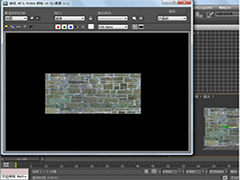 3Dmax怎么使用天空贴图?3Dmax中想要使用天空贴图,该怎么操作呢?下面我们就来看看详细的教程,需要的朋友可以参考下2019-06-04
3Dmax怎么使用天空贴图?3Dmax中想要使用天空贴图,该怎么操作呢?下面我们就来看看详细的教程,需要的朋友可以参考下2019-06-04







最新评论